Kontrola stavu připojení bezdrátového směrovače
-
Krok 1 Zkontrolujte, zda není odpojen kabel sítě LAN.
Mohlo dojít k poškození západky modulárního konektoru kabelu sítě LAN nebo dochází k odpojování kabelu. Pokud je kabel připojen správně, LED indikátor připojení ke kabelové síti LAN na bezdrátovém směrovači bude svítit. Pokud je kabel odpojen jemným vytažením a pokud indikátor LED přestane svítit, vyměňte kabel pro kabelovou síť LAN.
 Poznámka
Poznámka-
Vzor rozsvícení/blikání se může lišit v závislosti na výrobci a modelu bezdrátového směrovače nebo přepínače. Další informace naleznete v příručce k bezdrátovému směrovači nebo přepínači.
-
-
Krok 2 Zkontrolujte správnost připojení.
V systému Windows:
Zkontrolujte ikonu v oznamovací oblasti systému Windows.
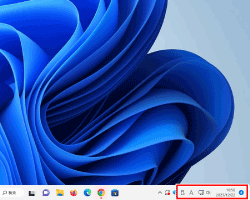
- Při použití připojení kabelovou sítí LAN:

- Při použití připojení prostřednictvím sítě Wi-Fi:

- Pokud zařízení není připojeno:
 nebo
nebo 
V systému macOS:
V nabídce Apple vyberte možnost Nastavení systému (System Settings), klepněte na možnost Síť (Network) a zkontrolujte stav sítě.
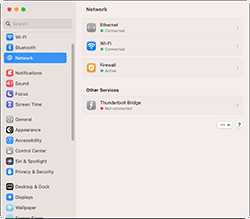
- Při použití připojení kabelovou sítí LAN:

- Při použití připojení prostřednictvím sítě Wi-Fi:

- Pokud zařízení není připojeno:
 nebo
nebo 
Chytrý telefon / tablet:
Zkontrolujte ikonu umístěnou v horní části obrazovky.
-
Příklad (zařízení se systémem iOS):
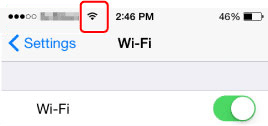
Pokud připojení nebylo vytvořeno, tato ikona se nezobrazí.
-
Příklad (zařízení se systémem Android):
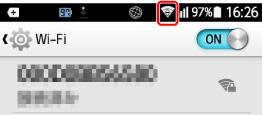
Pokud připojení nebylo vytvořeno, tato ikona se nezobrazí.
Pokud připojení nebylo navázáno, připojte počítač / chytrý telefon / tablet k bezdrátovému směrovači.
- Při použití připojení kabelovou sítí LAN:
-
Krok 3 Pokud bylo vytvořeno připojení Wi-Fi, zkontrolujte, zda síla signálu není malá.
Je-li síla signálu malá, přesuňte bezdrátový směrovač, počítač / chytrý telefon / tablet i tiskárnu určené k připojení, aby byly blízko sebe.
